Bildredigering kan hjälpa dig att skapa imponerande visuella effekter. En av de mest kraftfulla teknikerna som du bör behärska är klippmasker. I denna guide lär du dig hur du med hjälp av klippmasker i AffinityPhotokan frilägga bildområden och uppnå intressanta effekter. Detta görs på ett icke-destruktivt sätt, så att du alltid kan återgå till eller modifiera dina justeringar.
Viktigaste insikterna
- Klippmasker påverkar endast de underliggande lagren.
- Du kan använda både text och former som klippmasker.
- Masker och klippmasker ger dig möjlighet att arbeta kreativt och icke-destruktivt.
Steg-för-steg-guide
För att effektivt arbeta med klippmasker i Affinity Photo, följ dessa steg:
Avslåsa bakgrundslagret
För att arbeta med klippmasker måste du först säkerställa att ditt bakgrundslag är upplåst. I lagerpaletten ser du ett hänglåtsikon bredvid bakgrundslagret. Klicka på detta hänglås för att låsa upp lagret.
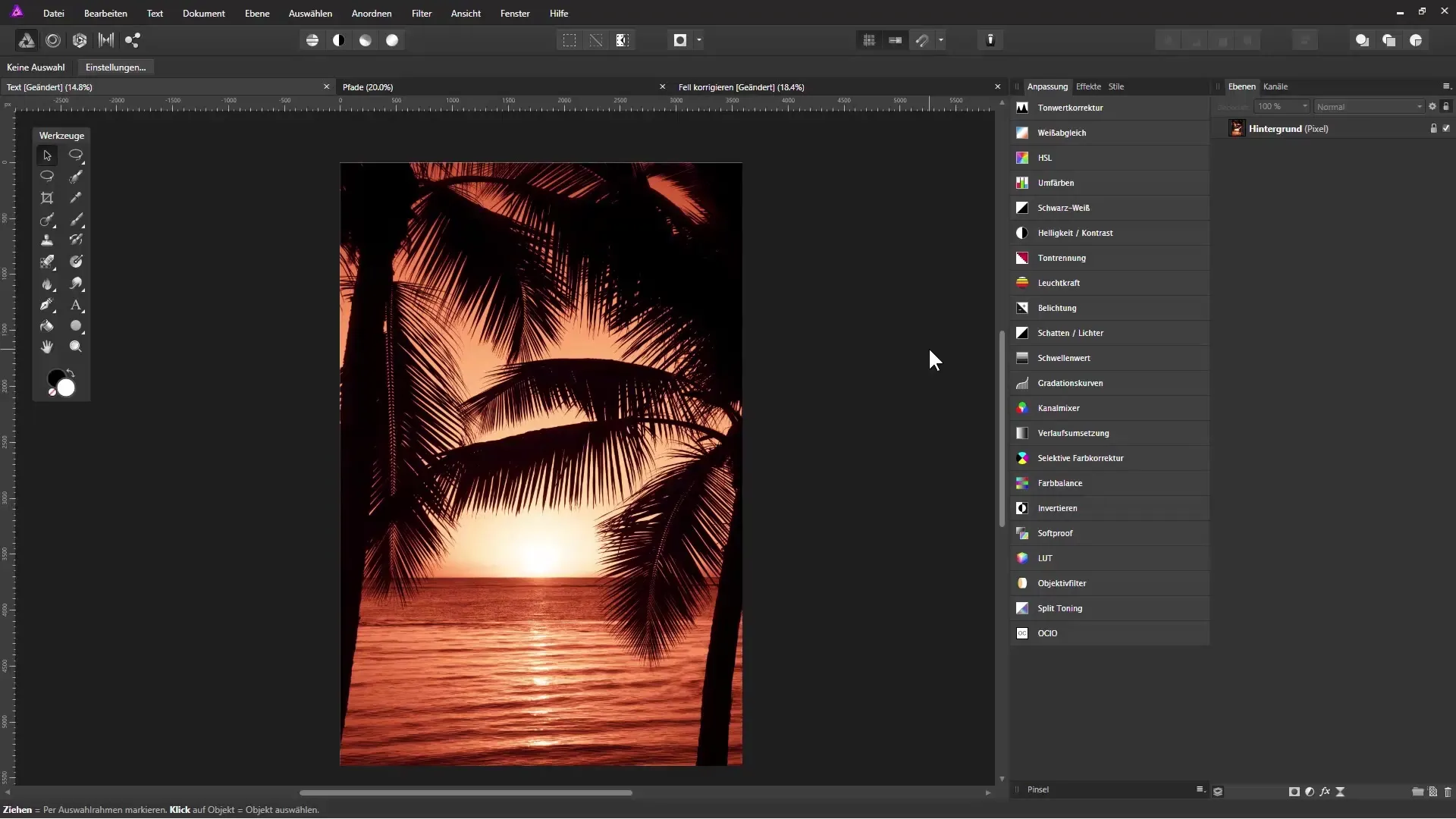
Duplicera lager
Nu när ditt bakgrundslager är upplåst, bör du skapa en kopia av det. Tryck på tangenterna Ctrl och J för att duplicera lagret. Placera kopian på önskad plats.
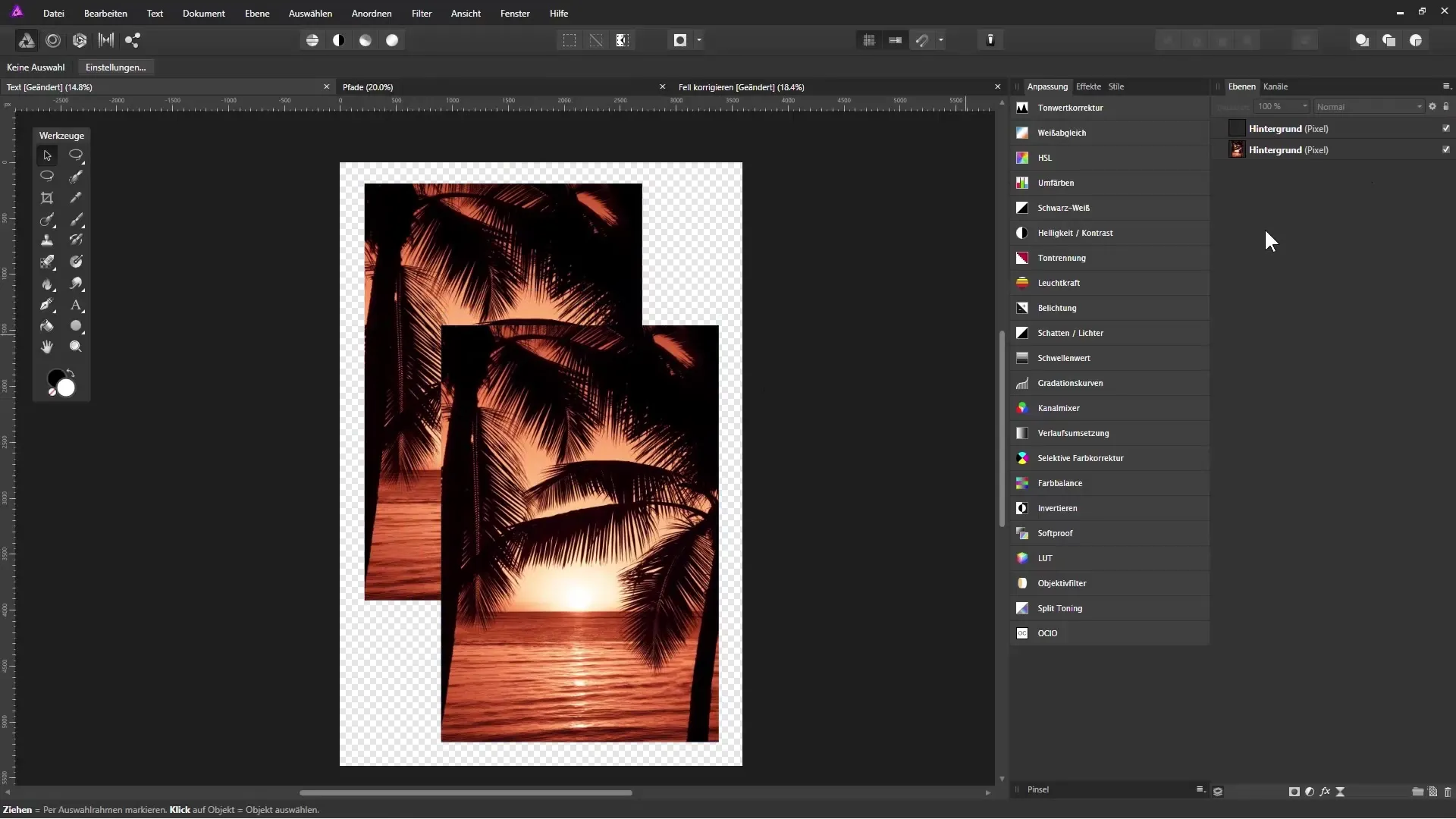
Skapa klassisk mask
Med en klassisk mask kan du göra delar av ditt lager transparenta. Välj ett av lagren och klicka på maskikonen i lagerpaletten. Växla nu till penselverktyget, ställ in färgen på svart och måla på masken för att göra områden osynliga. Vill du återställa dolda delar, växla färgen till vitt.
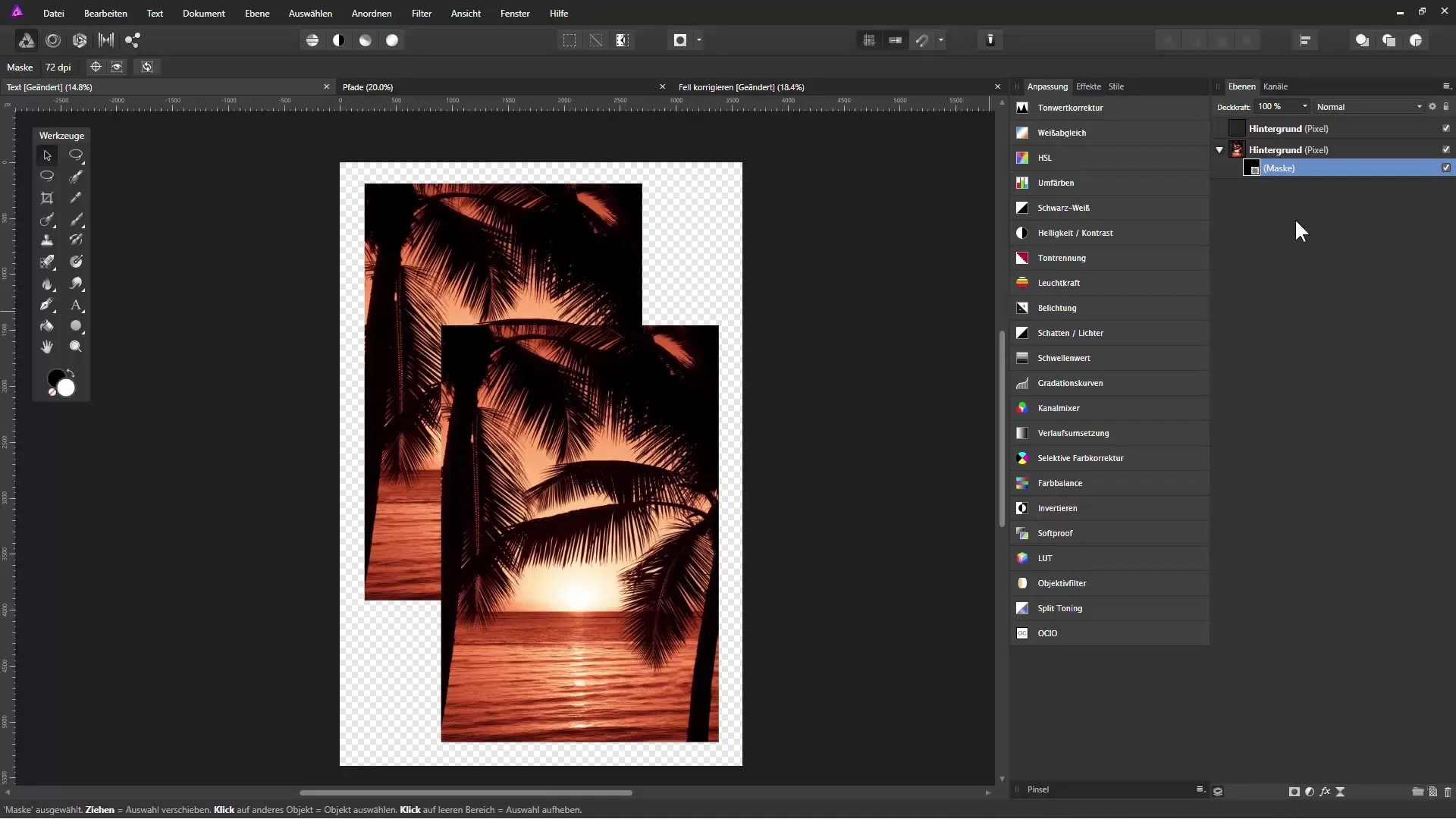
Tillämpa transparensgradient
För en mjukare övergång kan du lägga till en gradient på din mask. Välj gradientverktyget och dra från botten och uppåt. En gradient från vitt till svart skapar en transparensgradient från ogenomskinlig till genomskinlig.
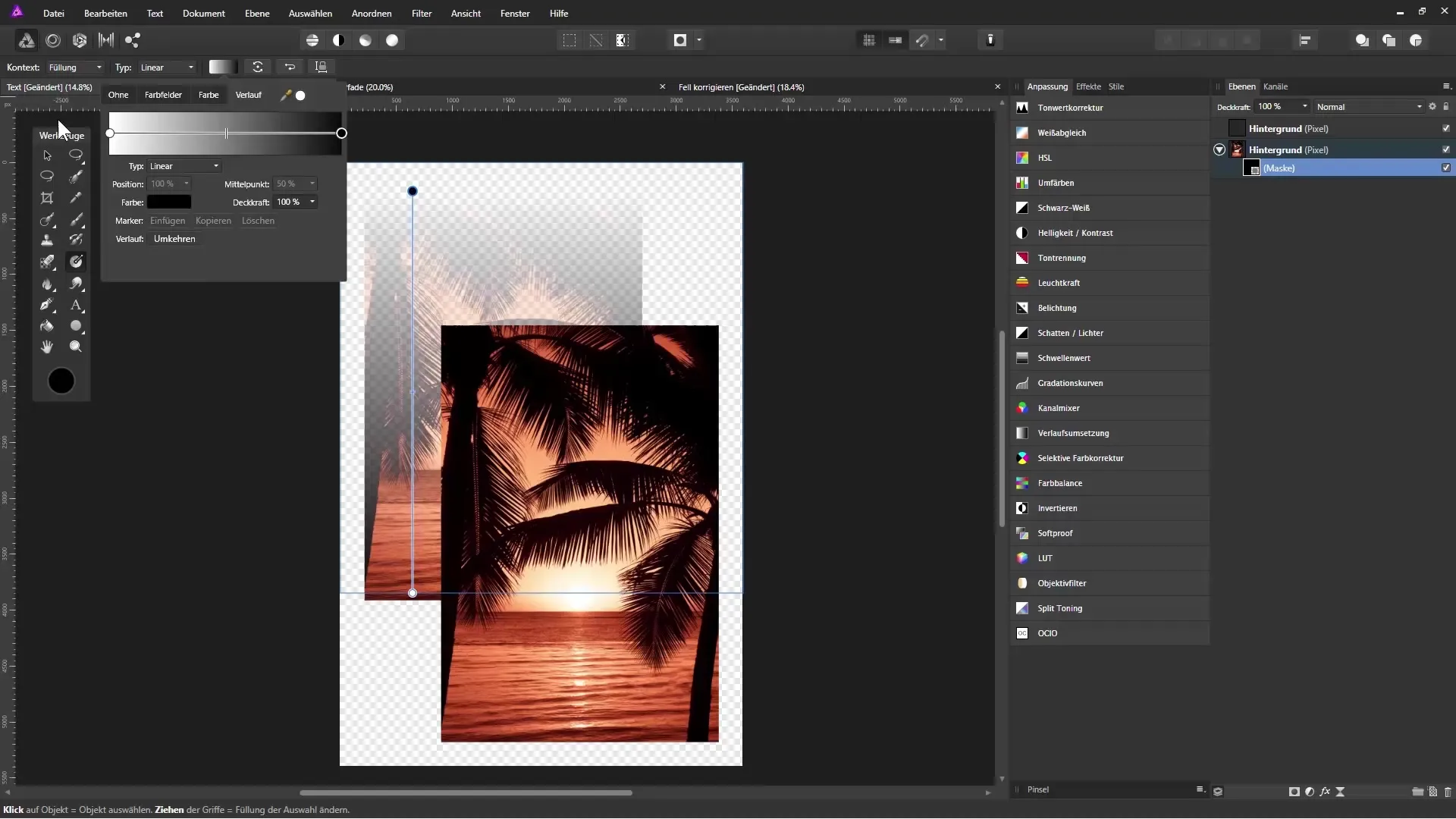
Skapa klippmask
För att skapa en klippmask, gå till det översta lagret i lagerpaletten. Dra en justeringslager under detta lager. Detta kommer att tillämpa justeringen enbart på det underliggande lagret.
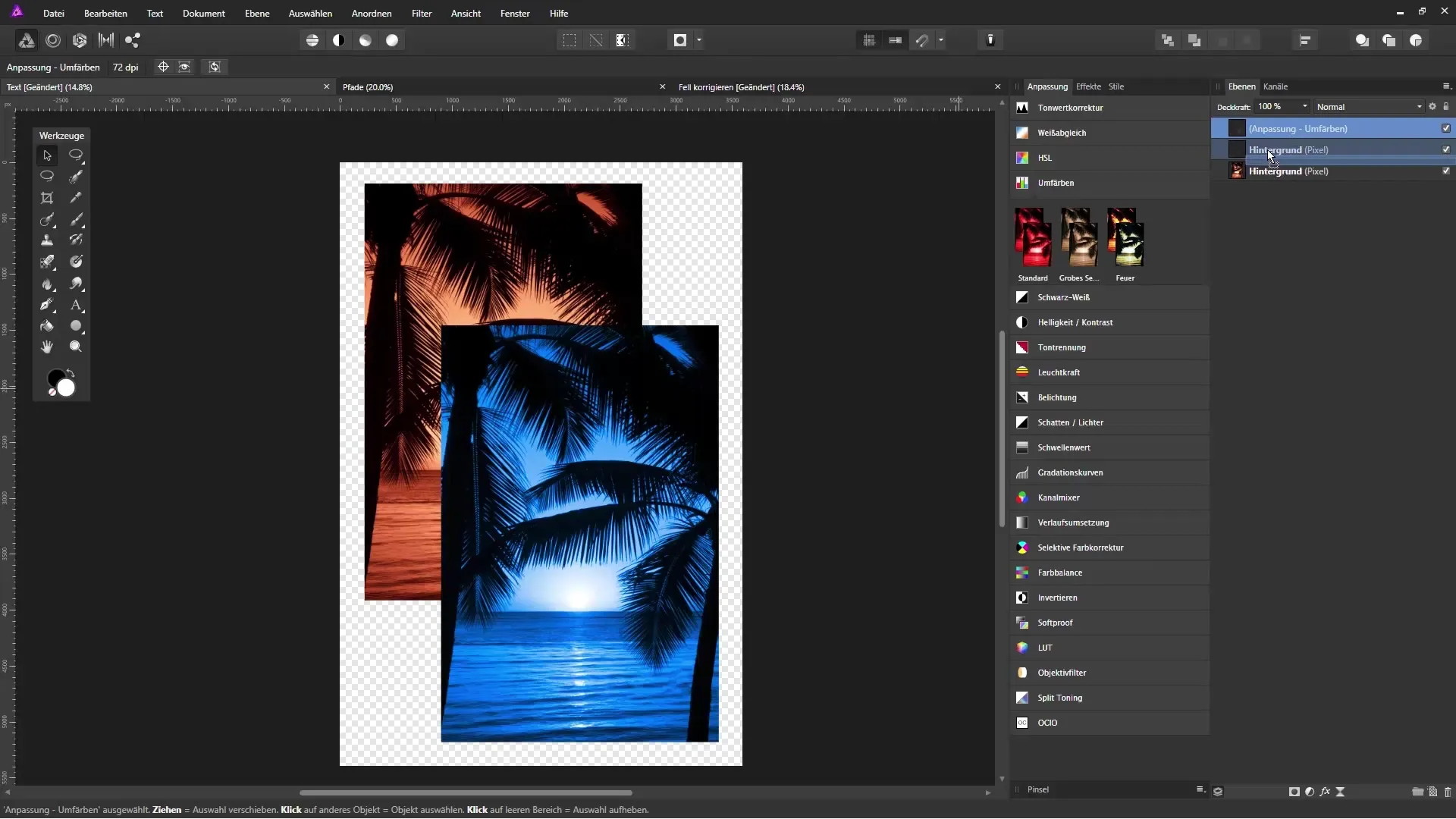
Skapa pixellager
Nu kan du skapa ett nytt tomt pixellager. Klicka på ikonen för ett nytt lager i den övre menyraden. Gör ett streck med penselverktyget i vitt och placera detta pixellager så att det kan fungera som klippmask.
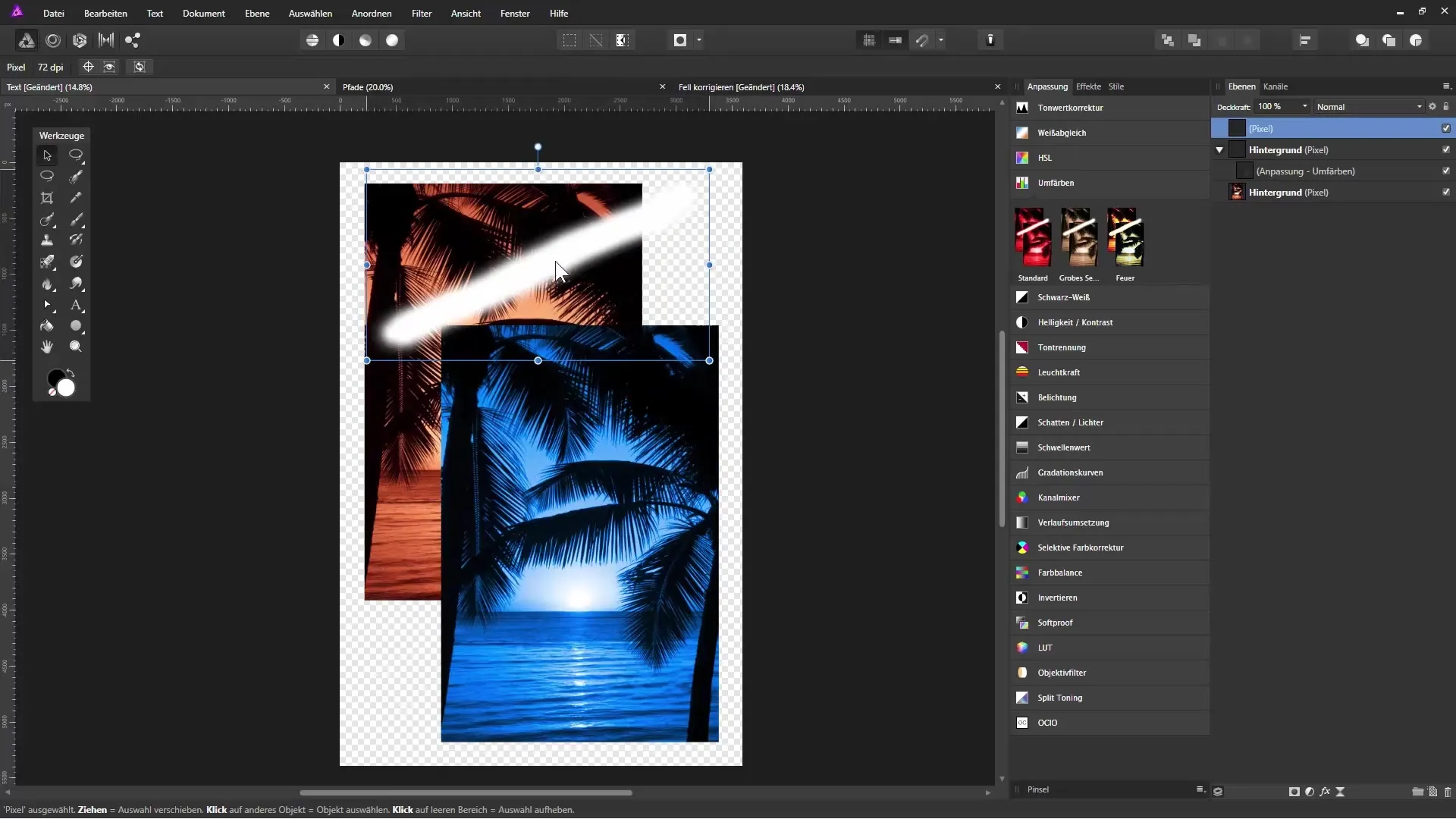
Använda former som klippmasker
Skapa en form, till exempel en ellips, medan du håller nere Shift-tangenten för att skapa en perfekt cirkel. Placera den över det lager du vill använda som klippmask. Denna ellips blir omedelbart klippmasken.
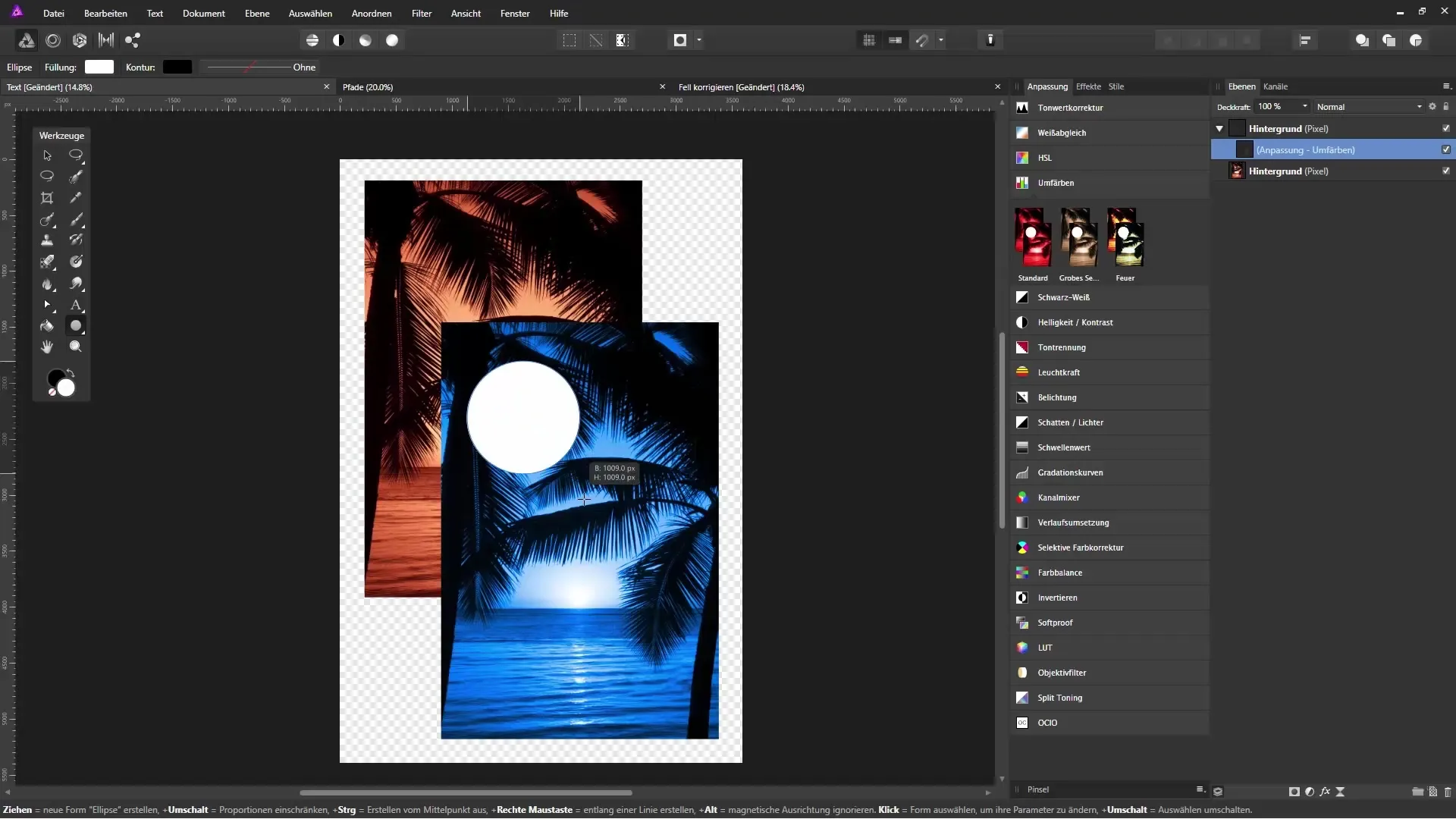
Använda text som klippmask
För att använda text som klippmask, skapa först den önskade texten. Drag sedan bakgrundslagret till texte-lagret i lagerpaletten för att skapa en klippmask-effekt. Se till att den blåa balken är förskjuten åt höger.
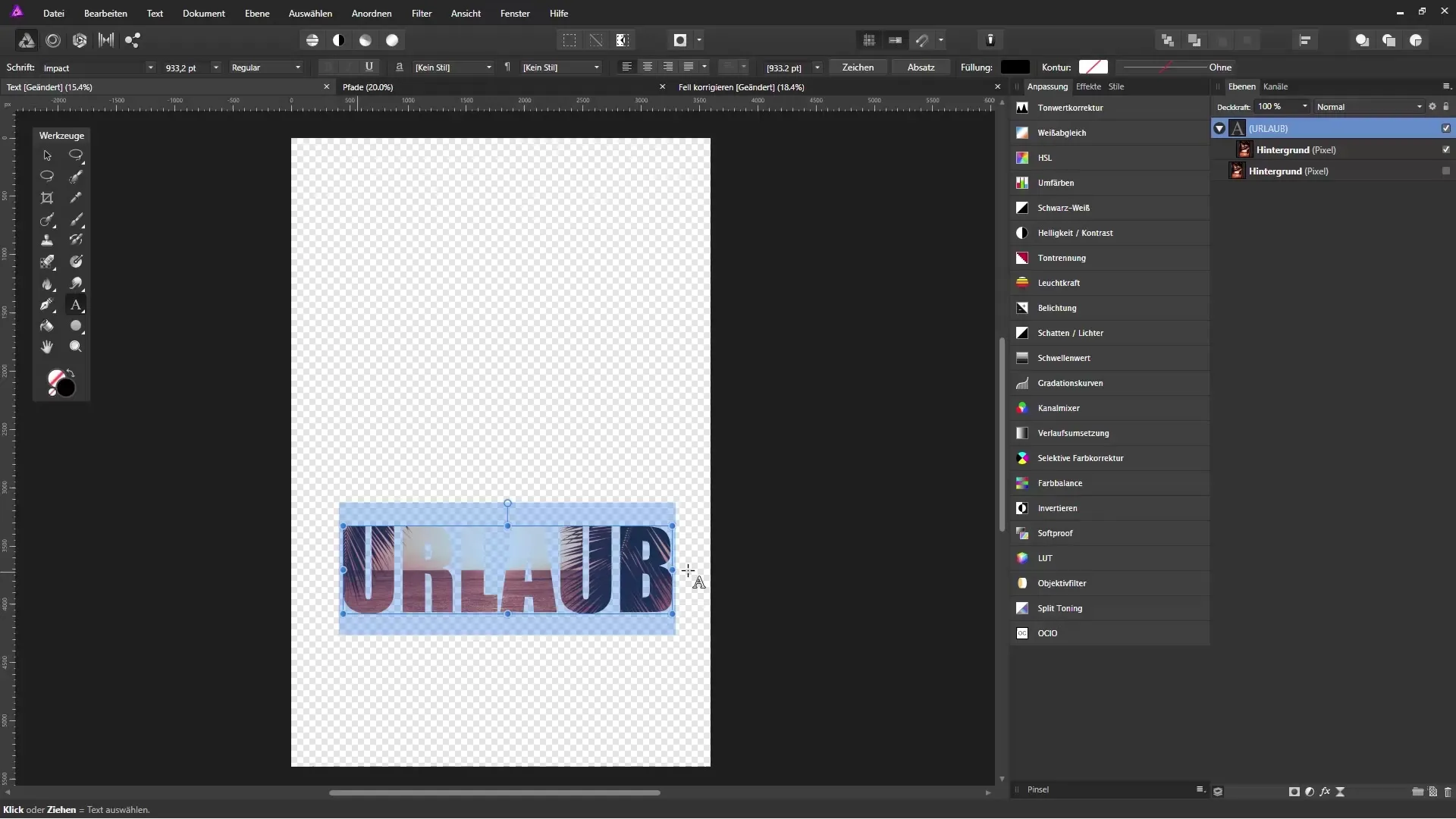
Maskering med objekt
För att stansa ett hål i en bild, välj din text eller en form som du vill stansa in i bilden. Gå till lagerblandningslägen och välj "Radera" för att klippa ut texten eller formen ur bilden, medan texten fortfarande förblir redigerbar.
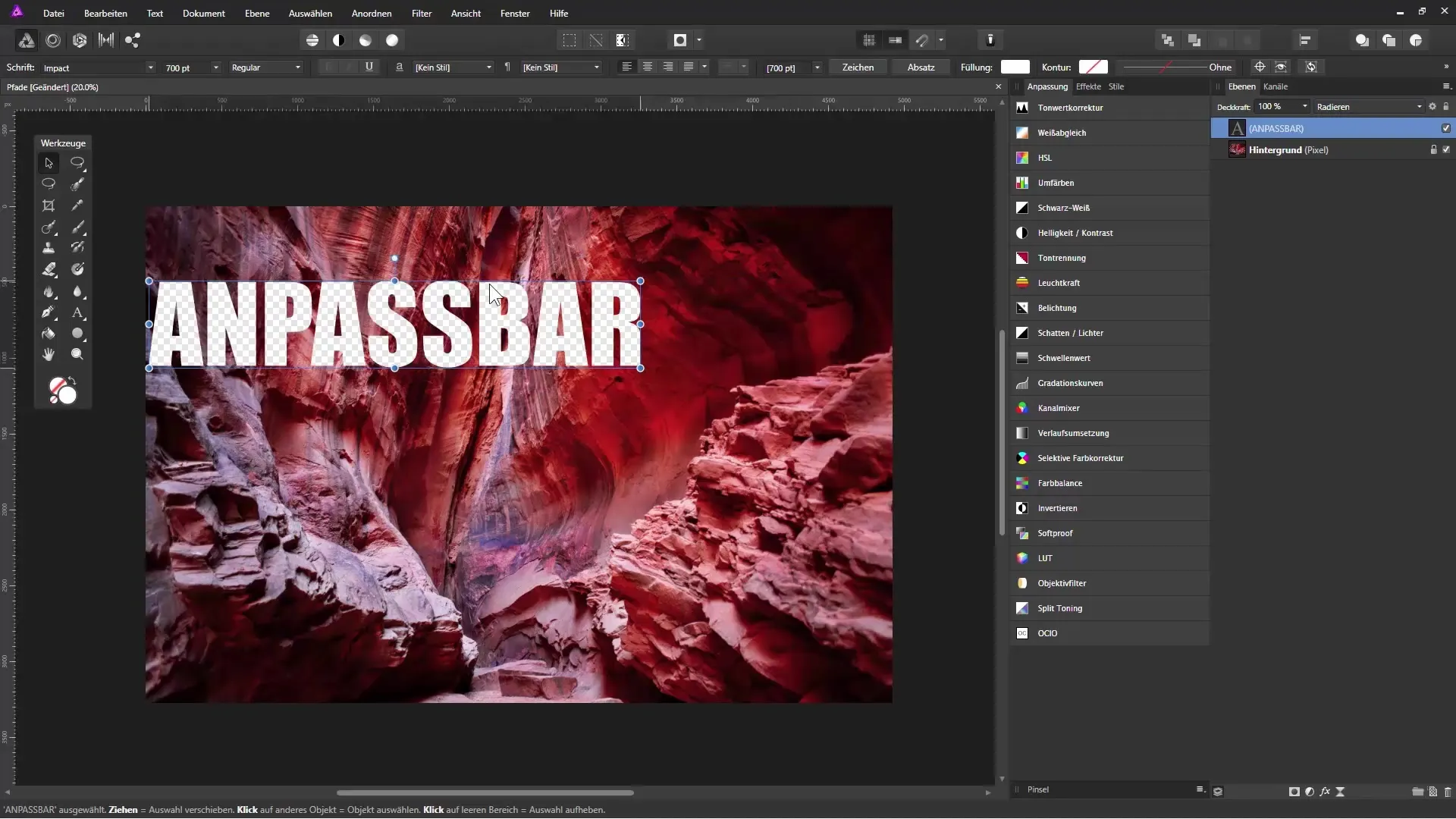
Kombinera masker och klippmasker
För att utnyttja hela potentialen av din redigering kan du kombinera masker och klippmasker. Du kan skapa både en halvtransparent text eller en bana och låta den fungera som klippmask.
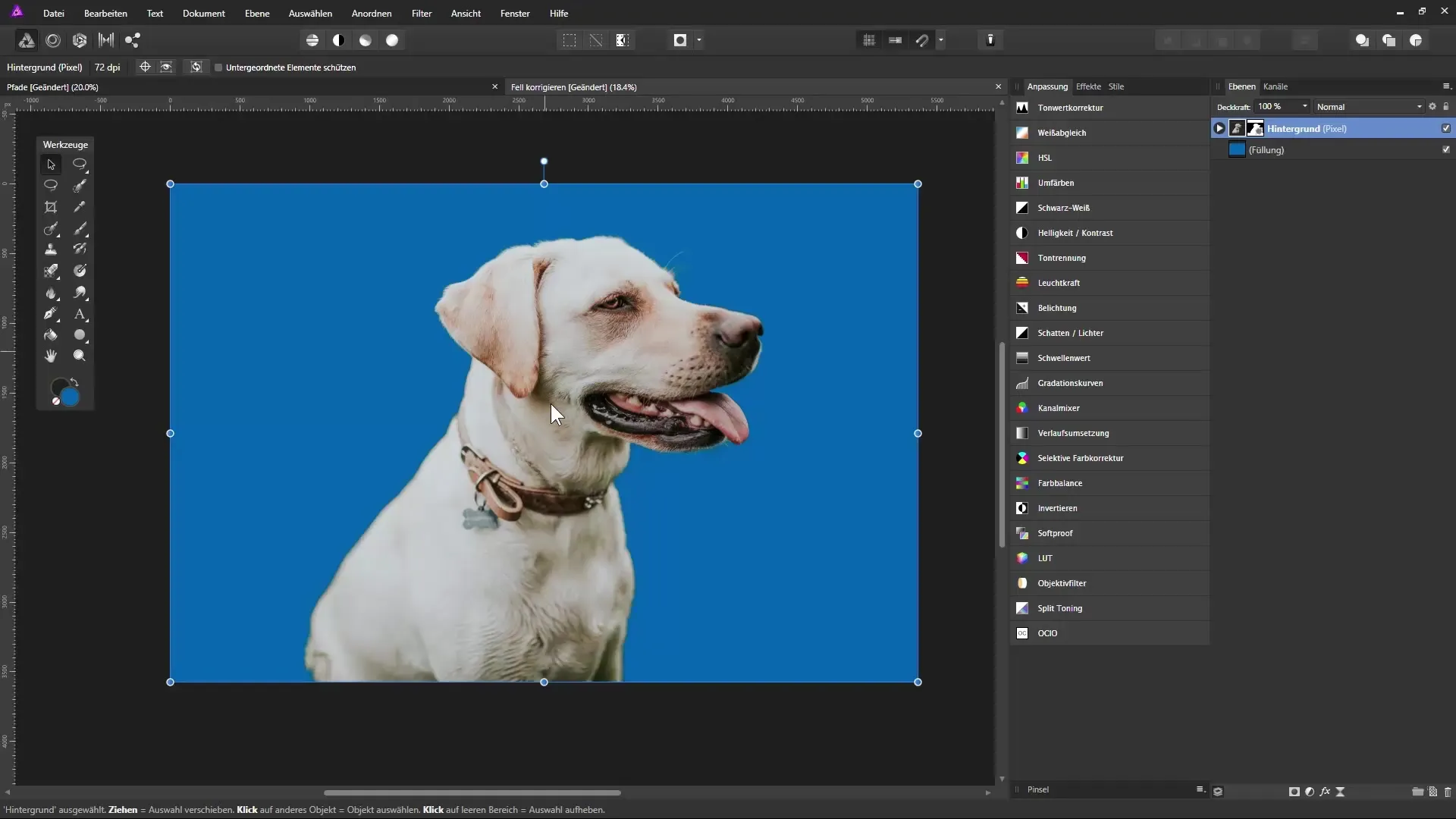
Sammanfattning - Använd klippmasker i Affinity Photo enkelt
Klippmasker erbjuder många möjligheter för kreativ bildredigering i Affinity Photo. Genom att arbeta icke-destruktivt kan du enkelt göra justeringar, skapa och kombinera former, texter och bilder. Experimentera med dessa tekniker för att skapa tilltalande designer som höjer dina visuella projekt.
FAQ
Hur skapar jag en klippmask i Affinity Photo?Dra en justeringslager över det önskade lagret och se till att den blå balken är förskjuten åt höger.
Hur kan jag återställa en mask?Växla till masken och måla med vitt över de transparenta områdena för att åter göra dem synliga.
Kan jag använda klippmasker med text?Ja, skapa en text och dra bakgrundslagret till texte-lagret för att använda texten som klippmask.
Är alla ändringar med masker ångbara?Ja, eftersom masker är icke-destruktiva kan du alltid göra ändringar eller ångra dem.
Kan jag också applicera en klippmask på en form?Ja, skapa en form och dra den till det transparenta lagret för att skapa en klippmask.


